Hoe anderen toestaan om uw gedeelde agenda te bewerken in Outlook?
Het toestaan dat anderen uw gedeelde agenda bewerken, is een goede manier om afspraken aan te passen zodat ze aansluiten op andermans agenda. Met de Microsoft Exchange-server kunt u niet alleen eenvoudig uw Outlook-agenda delen met anderen, maar u kunt ook anderen toestaan om uw gedeelde agenda te bewerken als u hen daarvoor toestemming geeft. In dit artikel leert u hoe u uw agenda-instellingen moet wijzigen om anderen toe te staan uw gedeelde agenda te bewerken.
Sta anderen toe om uw gedeelde agenda te bewerken in Outlook
Sta anderen toe om uw gedeelde agenda te bewerken in Outlook
1. Ga eerst naar de Weergave Agenda.
2. Klik met de rechtermuisknop op de Exchange-agenda die u al met anderen hebt gedeeld onder de sectie Mijn Agenda's en klik vervolgens op Eigenschappen in het rechtermuisknopmenu. Zie screenshot:
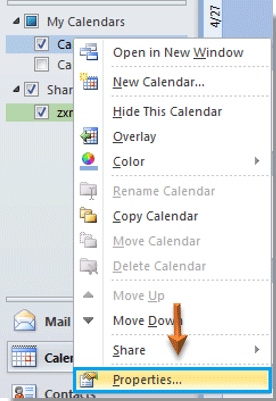
3. In het dialoogvenster Agenda-eigenschappen moet u:
A. Naar het tabblad Machtigingen gaan;
B. Selecteer de gebruikersnaam die u toestemming wilt geven om uw gedeelde agenda te bewerken onder de sectie Naam.
C. Selecteer vervolgens Bewerker in de vervolgkeuzelijst Machtigingsniveau.
D. Klik ten slotte op de knop OK om het dialoogvenster te sluiten. Zie screenshot:
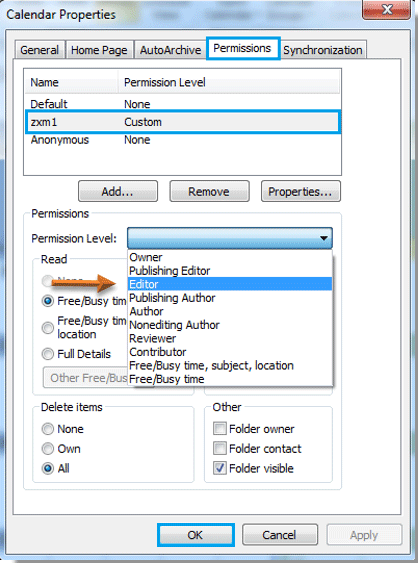
Nu kan uw gedeelde agenda door anderen worden bewerkt, waarvoor u hen in stap 3 bewerkingsrechten hebt gegeven.
Notitie: Uw gedeelde agenda wordt automatisch gesynchroniseerd nadat deze door anderen is bewerkt.
Beste Office-productiviteitstools
Breaking News: Kutools for Outlook lanceert een gratis versie!
Ervaar de geheel nieuwe Kutools for Outlook met meer dan100 fantastische functies! Klik om nu te downloaden!
📧 E-mailautomatisering: Automatisch antwoorden (Beschikbaar voor POP en IMAP) / Schema E-mail verzenden / Automatisch CC/BCC per Regel bij Verzenden / Automatisch doorsturen (Geavanceerde regels) / Begroeting automatisch toevoegen / Meerdere ontvangers automatisch opsplitsen naar individuele E-mail...
📨 E-mailbeheer: E-mail terughalen / Scam-e-mails blokkeren op onderwerp en anderen / Duplicaat verwijderen / Geavanceerd Zoeken / Organiseer mappen...
📁 Bijlagen Pro: Batch opslaan / Batch loskoppelen / Batch comprimeren / Automatisch opslaan / Automatisch loskoppelen / Automatisch comprimeren...
🌟 Interface-magie: 😊Meer mooie en gave emoji's / Herinneren wanneer belangrijke e-mails binnenkomen / Outlook minimaliseren in plaats van afsluiten...
👍 Wonders met één klik: Antwoord Allen met Bijlagen / Anti-phishing e-mails / 🕘Tijdzone van de afzender weergeven...
👩🏼🤝👩🏻 Contacten & Agenda: Batch toevoegen van contacten vanuit geselecteerde E-mails / Contactgroep opsplitsen naar individuele groepen / Verjaardagsherinnering verwijderen...
Gebruik Kutools in je voorkeurt taal – ondersteunt Engels, Spaans, Duits, Frans, Chinees en meer dan40 andere talen!


🚀 Eén klik downloaden — Ontvang alle Office-invoegtoepassingen
Sterk aanbevolen: Kutools for Office (5-in-1)
Met één klik download je vijf installatiepakketten tegelijk — Kutools voor Excel, Outlook, Word, PowerPoint en Office Tab Pro. Klik om nu te downloaden!
- ✅ Eén-klik gemak: Download alle vijf de installaties in één actie.
- 🚀 Klaar voor elke Office-taak: Installeer de invoegtoepassingen die je nodig hebt, wanneer je ze nodig hebt.
- 🧰 Inclusief: Kutools voor Excel / Kutools for Outlook / Kutools voor Word / Office Tab Pro / Kutools voor PowerPoint